最近有朋友来反馈:在使用电脑的时候,点击任务栏里的图标没有反应?
这给用户的电脑使用带来很大不便,那我们该怎么解决呢?
今天我们就给大家分享下解决电脑任务栏点击无反应的问题吧。

首先,使用组合键“ctrl+alt+del”唤出电脑的任务管理器。
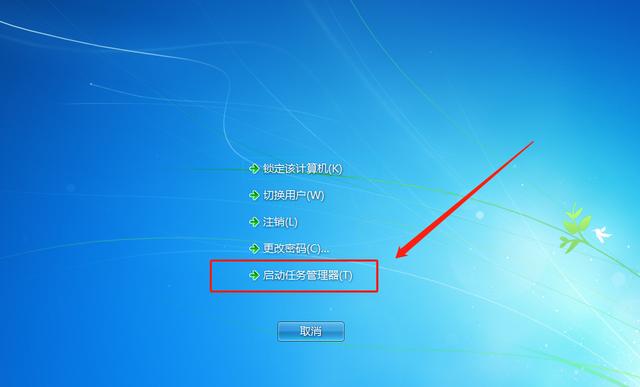
然后在“进程”页中找到“explorer.exe”进程,选中之后点击下方的“结束进程”。
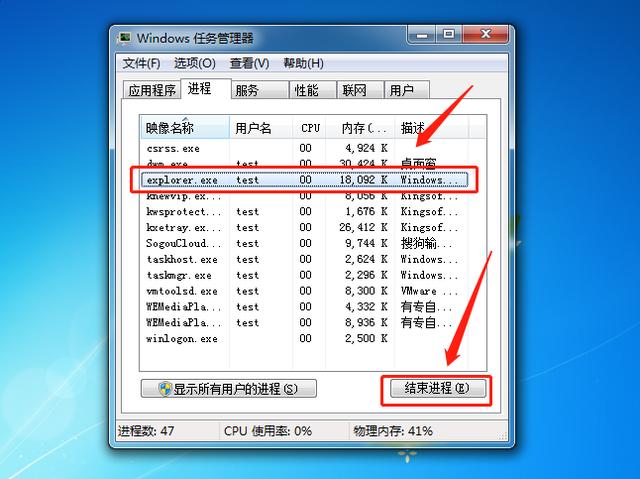
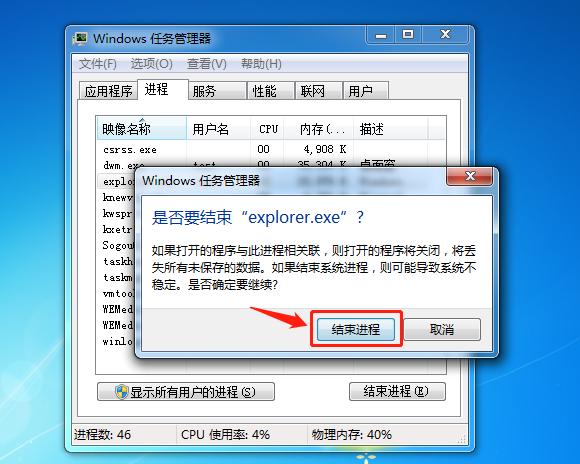
再切换到“应用程序”页中,点击”新任务“新建一个进程。
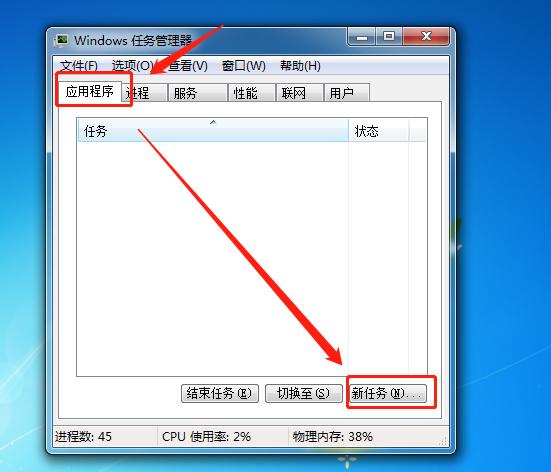
在弹出的页面输入框中输入“explorer.exe”,然后点击确认。
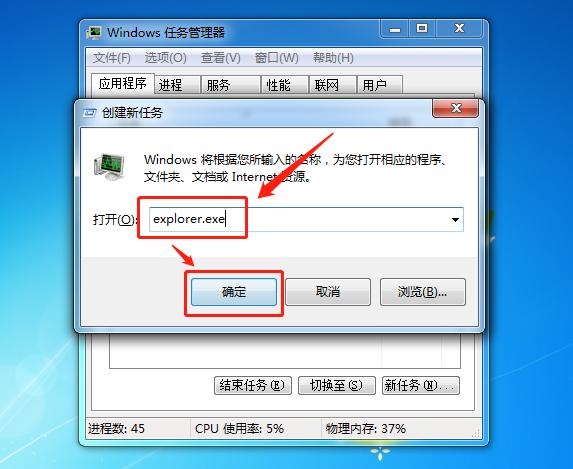
此时再返回桌面,我们的任务栏的图标就可以点击使用了。
如果你的电脑使用时间已经很长了,在刚开机时可能会比较卡,这时只需等一会就可以了。
但如果不是电脑反应慢的问题,建议使用金山毒霸检查电脑有没有被病毒侵入。
首先,我们的电脑需装有金山毒霸软件。
若还未安装可百度搜索金山毒霸,前往官网下载并安装。
打开毒霸,在首页左下方点击“闪电查杀”,然后对扫描出的问题进行清理即可。
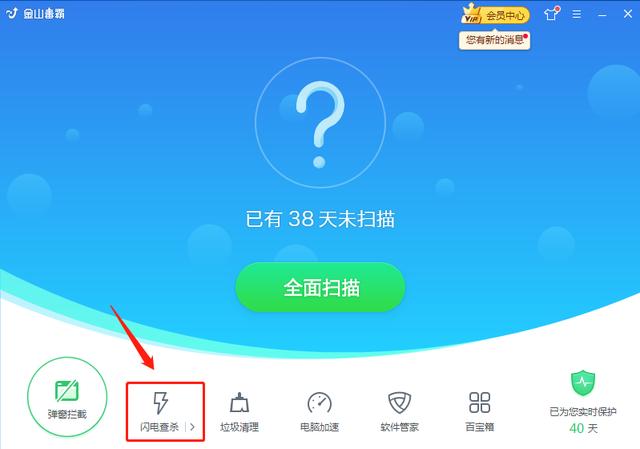
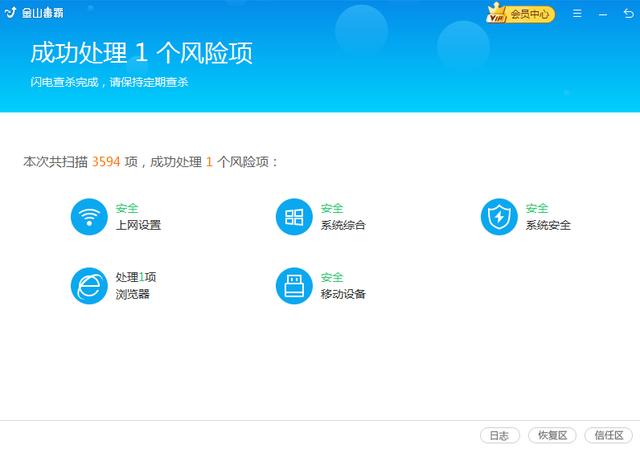
闪电查杀之后若还不放心,还可以选择更深度的病毒查杀。
点击闪电查杀旁边的小三角选择“全盘查杀”,然后安心等待扫描查杀即可。
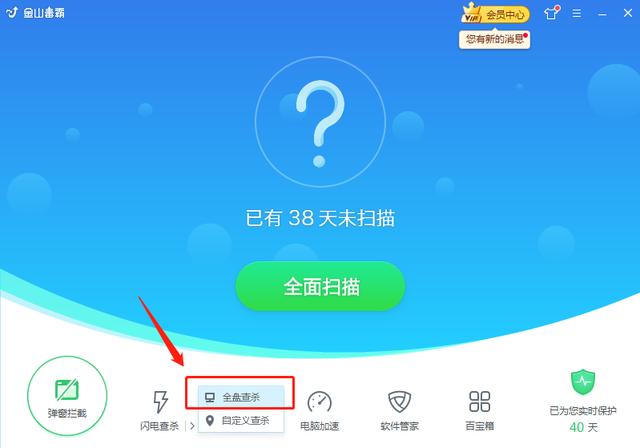
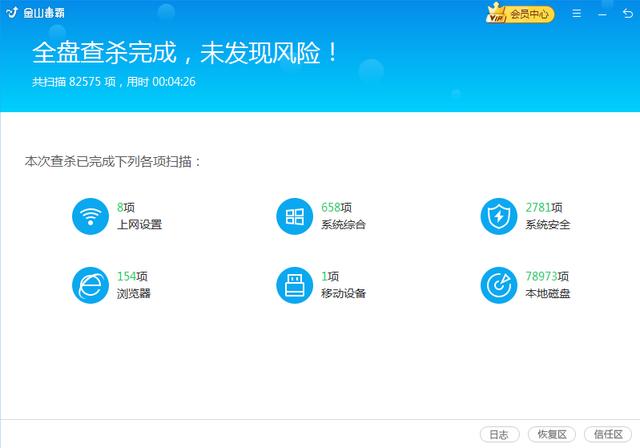
以上就是电脑任务栏图标点击没反应的解决方法。